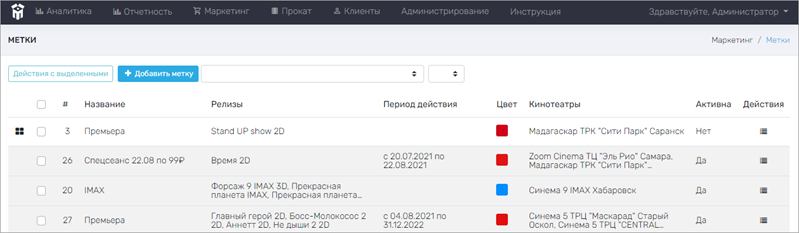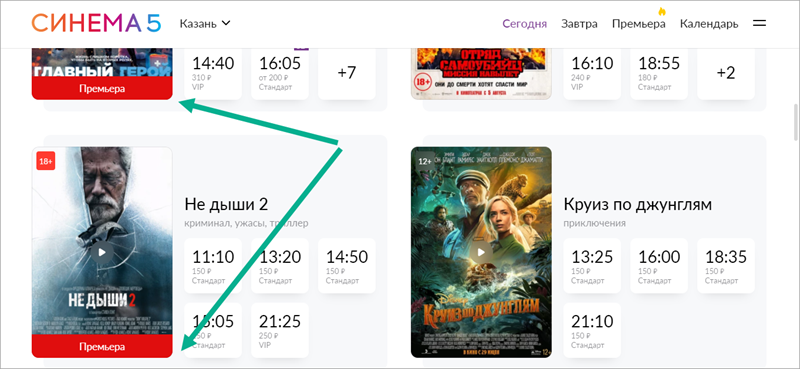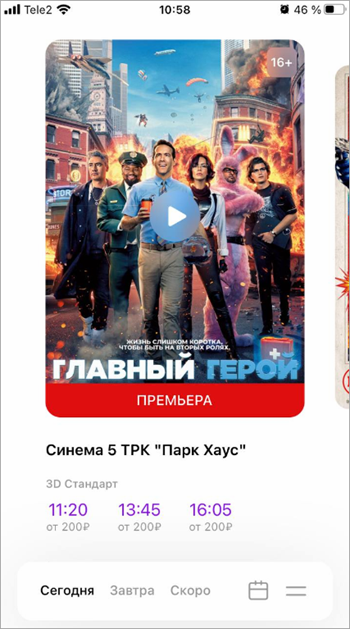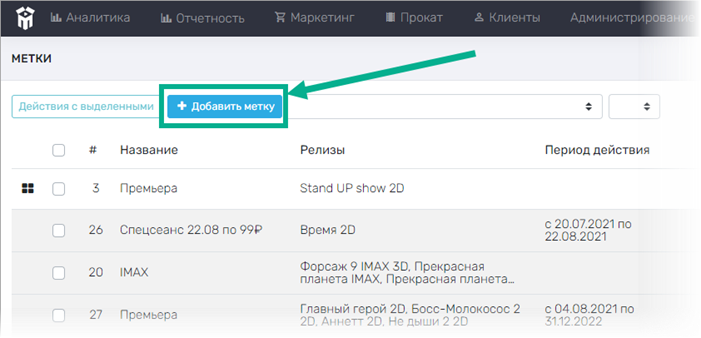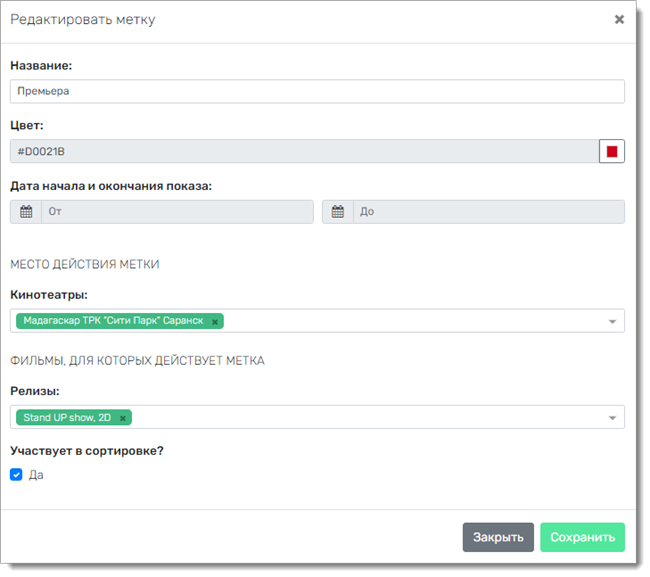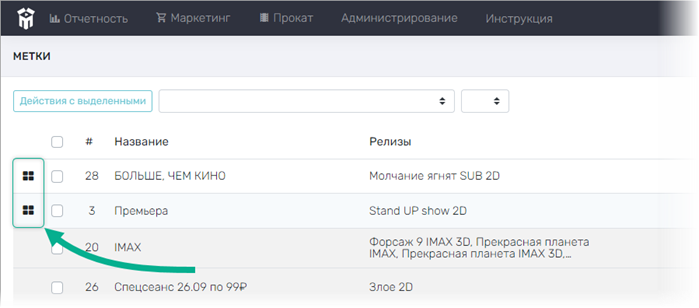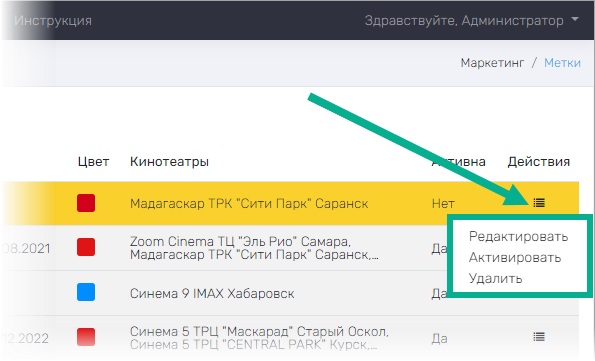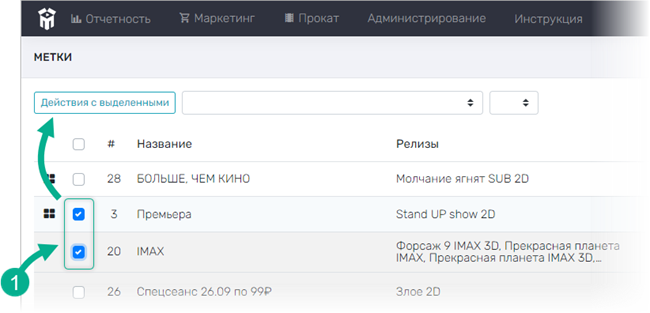Метки
Метки используются для визуального выделения фильмов на сайтах и в приложениях. Их можно добавить для определенных кинотеатров и фильмов, а также установить каждой метке свой цвет и приоритет:
Метки на сайтах
Метки в мобильных приложениях
Добавление метки
Для добавления новой акции необходимо выбрать Добавить метку:
В открывшейся форме заполните все необходимые поля (подробнее о значении каждого из полей – после скриншотов) и нажмите Сохранить:
- Название метки (которое будет отображаться на постере фильма на сайте и в мобильном приложении);
- Цвет метки;
- Дата начала и окончания показа (календарный период, в течение которого метка будет показываться на постерах. Метка перестанет отображаться на сайте и в приложении на следующий день после даты окончания);
- Кинотеатры (в которых будет отображаться эта метка);
- Релизы (конкретные фильмы, на которых будет установлена метка. Если метка установлена на “Мулан 2D”, то она будет отображаться для всех форматов этого фильма);
- Участие в сортировке: да/нет.
Сортировка меток
Фильмы сортируются на сайте по количеству сеансов - то есть на первых позициях в списке показываются фильмы, у которых больше всего сеансов. Поэтому, если в настройках метки установить "Участие в сортировке", то на первых позициях в списке релизов будут показываться указанные фильмы.
Сортировать метки можно перетаскиванием. Если же в метке не устанавливать сортировку, то она отобразится на фильме и не изменит его положение на странице. У одного релиза может быть только одна метка.
Участвующие в сортировке метки будут отображаться вверху списка и будут иметь специальный значок для перетаскивания. Потянув за него, можно перенести метку на нужную позицию в списке:
Остановка меток
При выборе в строке определенной метки справа значка “Меню” и нажатия на него откроется список возможных действий с данной акцией: "Редактировать", "Остановить/Активировать" и "Удалить". Если метка активна, то при нажатии "Остановить" она исчезнет с сайта и приложения и ее статус смениться на "Неактивная":
Можно приостановить/возобновить сразу несколько меток. Для этого выделите их при помощи маркеров в крайнем левом столбце. После того, как маркеры на нужных метках будут помечены значком-галочкой, нажмите кнопку “Действия с выделенными” и выберите необходимое действие в выпадающем списке:
Редактирование и удаление меток
Чтобы отредактировать сохраненную метку, нажмите на кнопку “Меню” и выберите функцию “Редактировать” из выпадающего списка. Чтобы удалить сохраненную метку, нажмите кнопку “Меню” и выберите функцию “Удалить” из выпадающего списка.